在word文档中画一个公章
发布时间:2016-12-24 来源:查字典编辑
摘要:用word文字处理软件来画一个公章,你会吗?废话不多说:下面就和小编一起来研究用word画公章的事吧!步骤1、在视图--工具拦--绘图选中&...
用word文字处理软件来画一个公章,你会吗?废话不多说:下面就和小编一起来研究用word画公章的事吧!
步骤
1、在视图--工具拦--绘图选中“椭圆”工具,在按下“Shift”键的同时拖开鼠标,就可以得到一个正圆了。
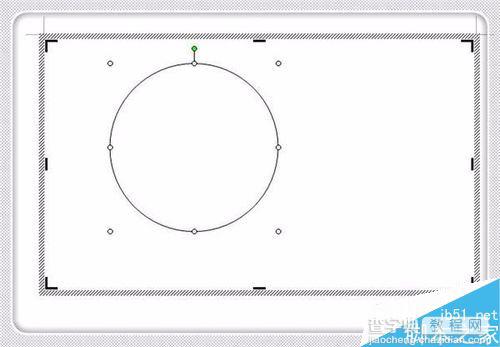
2、在“颜色与线条”标签中,填充颜色选“无填充颜色”,线条颜色设为红色,选3磅粗的单线形。
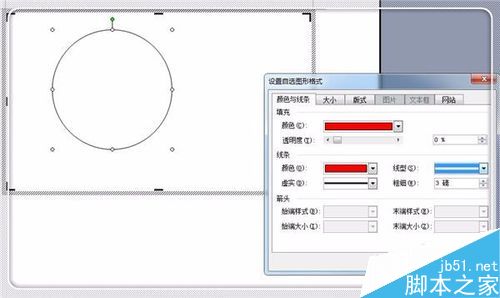
3、公章的文字用艺术字来制作。 填充颜色和线条颜色都用红色,并设成无阴影。

4、公章中间还有一个红五星。
用“自选图形”的星形就可以做出来了,填充颜色和线条颜色用红色。

5、然后组合起来,一个公章就出来了。

以上为在WROD里面画章的技能,大家学会了吗?需要注意在组合图层时候要小心,公章内的字体要统一。


